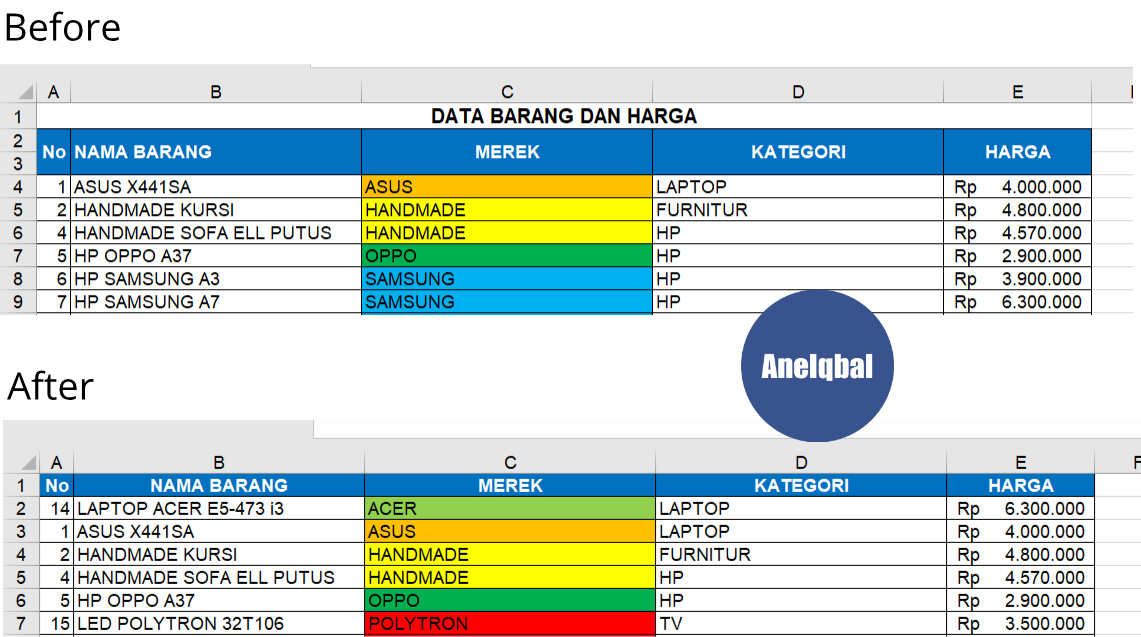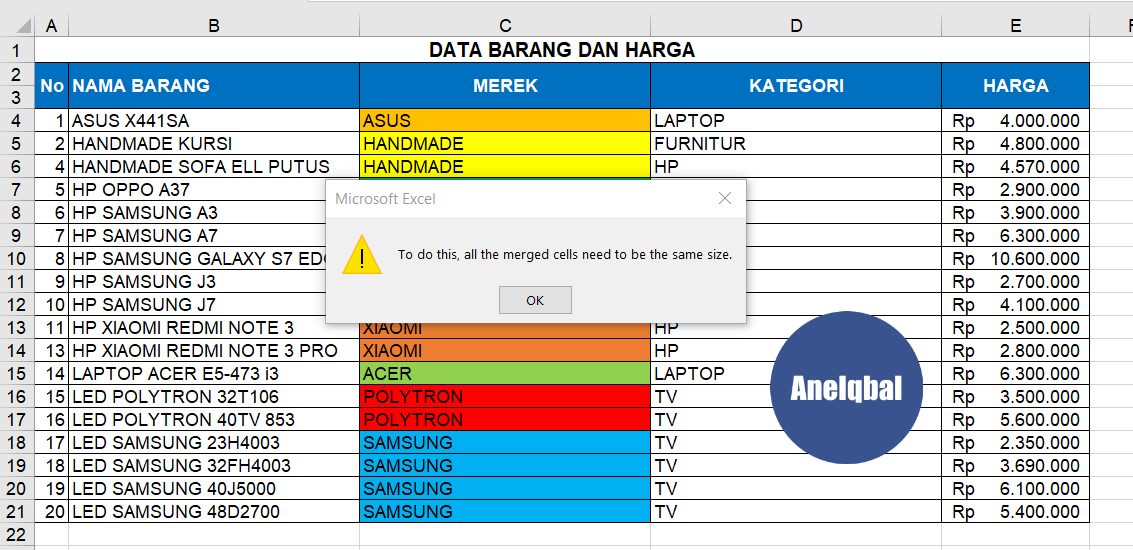Microsoft Excel adalah sebuah program aplikasi pengolah angka atau spreadsheet yang banyak digunakan dalam kegiatan perkantoran. Selain menghitung dan mengelola data, Excel juga memiliki kemampuan untuk mengurutkan data secara otomatis. Dalam artikel ini, kita akan membahas cara mengurutkan data di Excel untuk angka, huruf, tanggal, dan waktu.
Cara Mengurutkan Data di Excel Untuk Angka
Untuk mengurutkan data di Excel untuk angka, pertama-tama kita perlu memilih sel atau range yang ingin diurutkan. Setelah itu, pilih menu Data, kemudian klik Sort & Filter, dan terakhir klik Sort Smallest to Largest atau Sort Largest to Smallest sesuai kebutuhan.
Contoh, kita memiliki data berikut:
| Angka | Nama |
| 3 | Adi |
| 5 | Budi |
| 1 | Caca |
Jika kita ingin mengurutkan data tersebut berdasarkan angka, maka cara yang harus dilakukan adalah seperti berikut:
- Pilih sel atau range yang ingin diurutkan
- Pilih menu Data
- Klik Sort & Filter
- Pilih Sort Smallest to Largest atau Sort Largest to Smallest
Setelah itu, data akan terurut sesuai dengan pilihan yang dipilih. Hasilnya akan seperti ini:
| Angka | Nama |
| 1 | Caca |
| 3 | Adi |
| 5 | Budi |
Cara Mengurutkan Data di Excel Untuk Huruf
Untuk mengurutkan data di Excel untuk huruf, langkah-langkahnya hampir sama dengan mengurutkan data untuk angka. Pertama-tama, kita perlu memilih sel atau range yang ingin diurutkan. Kemudian, pilih menu Data, klik Sort & Filter, dan terakhir klik Sort A to Z atau Sort Z to A sesuai kebutuhan.
Contoh, kita memiliki data berikut:
| Nama | Usia |
| Danny | 25 |
| Charlie | 21 |
| Bob | 30 |
Jika kita ingin mengurutkan data tersebut berdasarkan huruf, maka cara yang harus dilakukan adalah seperti berikut:
- Pilih sel atau range yang ingin diurutkan
- Pilih menu Data
- Klik Sort & Filter
- Pilih Sort A to Z atau Sort Z to A
Setelah itu, data akan terurut sesuai dengan pilihan yang dipilih. Hasilnya akan seperti ini:
| Nama | Usia |
| Bob | 30 |
| Charlie | 21 |
| Danny | 25 |
Cara Mengurutkan Data di Excel Untuk Tanggal atau Waktu
Untuk mengurutkan data di Excel untuk tanggal atau waktu, langkah-langkahnya juga hampir sama dengan mengurutkan data untuk angka dan huruf. Pertama-tama, kita perlu memilih sel atau range yang ingin diurutkan. Kemudian, pilih menu Data, klik Sort & Filter, dan terakhir klik Sort Oldest to Newest atau Sort Newest to Oldest sesuai kebutuhan.
Contoh, kita memiliki data berikut:
| Tanggal | Waktu | Nilai |
| 5/1/2021 | 14:30:00 | 90 |
| 7/1/2021 | 13:45:00 | 80 |
| 6/1/2021 | 10:15:00 | 95 |
Jika kita ingin mengurutkan data tersebut berdasarkan tanggal, maka cara yang harus dilakukan adalah seperti berikut:
- Pilih sel atau range yang ingin diurutkan
- Pilih menu Data
- Klik Sort & Filter
- Pilih Sort Oldest to Newest atau Sort Newest to Oldest
Setelah itu, data akan terurut sesuai dengan pilihan yang dipilih. Hasilnya akan seperti ini:
| Tanggal | Waktu | Nilai |
| 5/1/2021 | 14:30:00 | 90 |
| 6/1/2021 | 10:15:00 | 95 |
| 7/1/2021 | 13:45:00 | 80 |
FAQ
1. Bagaimana cara mengurutkan data di Excel secara otomatis?
Untuk mengurutkan data di Excel secara otomatis, kita bisa menggunakan fitur Table. Cara yang harus dilakukan adalah seperti berikut:
- Pilih sel atau range yang ingin dijadikan tabel
- Pilih menu Insert
- Klik Table
- Pilih My table has headers jika tabel memiliki header
- Klik OK
- Akan muncul tabel baru di worksheet
- Klik tanda panah pada header kolom yang ingin diurutkan
- Pilih Sort Smallest to Largest atau Sort Largest to Smallest
2. Apa saja fitur-fitur lain yang ada di Excel?
Selain fitur mengurutkan data, Excel juga memiliki fitur-fitur lain seperti:
- Sum – untuk menjumlahkan angka di sel atau range tertentu
- Average – untuk menghitung rata-rata dari angka di sel atau range tertentu
- Min – untuk mencari nilai terkecil pada sel atau range tertentu
- Max – untuk mencari nilai terbesar pada sel atau range tertentu
- Conditional Formatting – untuk memberikan warna atau tampilan lain pada sel-sel tertentu berdasarkan kondisi yang kita tentukan
Untuk lebih memahami fitur-fitur tersebut, bisa dicari tutorial dan contohnya di internet atau melakukan pelatihan di tempat kursus komputer terdekat.
Video Tutorial
Berikut ini adalah video tutorial cara mengurutkan data di Excel:
Video di atas menjelaskan cara mengurutkan data di Excel untuk angka, huruf, tanggal, dan waktu. Selain itu, juga dijelaskan cara menggunakan fitur Table untuk mengurutkan data secara otomatis.
Dengan memahami cara mengurutkan data di Excel, kita bisa lebih efektif dan efisien dalam mengelola data dan informasi. Selain itu, kita juga bisa memanfaatkan fitur-fitur Excel lainnya untuk meningkatkan produktivitas dalam bekerja.